Dein Warenkorb ist gerade leer!
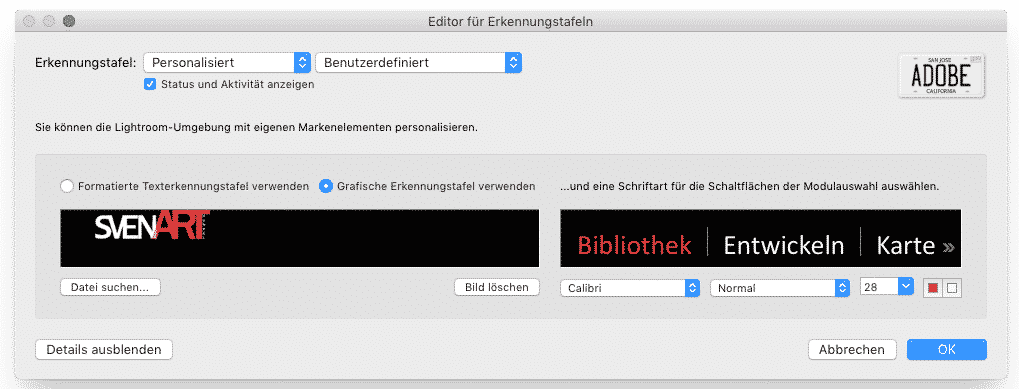
Erkennungstafel in Lightroom CC mit eigenem Logo
Jeder der sich mit Lightroom CC beschäftigt, hat auch schon das ein oder andere Video auf YouTube gesehen. Dort sieht man sehr häufig das Lightroom im oberen Bereich oftmals anders aussieht als bei dir selbst. Dieser obere Bereich von Lightroom CC nennt sich Erkennungstafel. Ich werde dir hier ganz kurz erklären wie du deine Erkennungstafel für dich personalisieren kannst.
Erstellen des Logos in Photoshop
Als allererstes erstellen wir aber eine Grafik, welche dann für Lightroom als Logo dienen wird. Denn fügt man einfach nur sein Logo hinzu, ist es meist eher schlecht platziert oder zu groß/klein.
Also erstellst du mit Photoshop eine neue Datei mit den Abmessungen: 240px Breite, 40px Höhe und 300 DPI Auflösung.
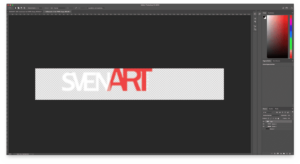
Der Hintergrund bleibt transparent. Als nächstes fügst du dein Logo ein und passt es auf die Höhe an. Ich habe eine Höhe von 30px gewählt. Solltest du noch kein Logo haben, kannst du natürlich auch einen schönen Schriftzug erstellen.
Hier kommt dann der wichtigste Punkt: die Ausrichtung des Logos. Damit das Logo nicht vorne links am Bildrand klebt und auch nicht unten am Navigator, musst du es an die oberste Kante verschieben. Von der vordersten Kante habe ich mein Logo etwa 35px positioniert.
Wenn du das alles so gemacht hast, musst du es nur noch via “Exportieren > Exportieren als” als PNG exportieren.
Nächster Schritt: Einstellen der Erkennungstafel in Lightroom CC
Starte als erstes dein Lightroom CC.
Nun gehst du unter Mac einfach auf Lightroom > Einrichtung der Erkennungstafel, unter Windows findest du das im Menü “Bearbeiten”.
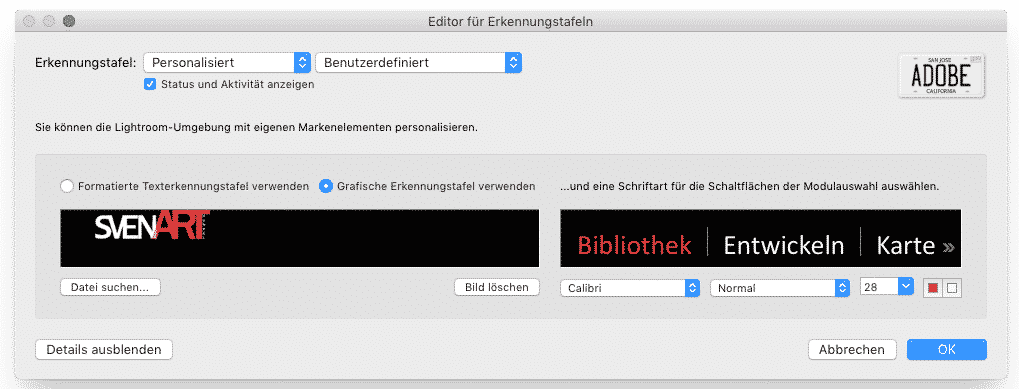
Hier kannst du nun die Erkennungstafel personalisieren. Klicke auf “Erkennungstafel personalisiert” und dann auf “grafische Erkennungstafel”. Hier wählst du nun dein zuvor erstelltes Logo aus.Fertig! Das war es schon.
Auf der rechten Seite hast du nun noch die Möglichkeit die Modulanzeige farblich anzupassen. z.b. an dein Logo. So habe ich das zumindest gemacht. Du kannst sogar die Farbe des aktiven Moduls bestimmen.
Anschließend klickst du nur noch auf “Benutzerdefiniert” und “Speichern unter”. Somit hast du dann gleich eine Vorlage, falls du es mal ändern solltest.
Mein Endergebnis sieht so aus:


Schreibe einen Kommentar